メッシュ情報パレットの機能
[メッシュ情報]パレットの各部の機能と名称について説明します。

|
|
2つ以上のメッシュを選択した場合は、[メッシュ情報]パレットに数値は表示されません。 |
A.中心座標
選択したメッシュの中心座標が表示されます。数値をクリックすると、直接入力できるようになり、メッシュを移動することができます。

|
① 中心のx座標 |
メッシュの中心のx座標が表示されます。数値をクリックすると、直接入力できるようになり、値を変更できます。 |
|
② 中心のy座標 |
メッシュの中心のy座標が表示されます。数値をクリックすると、直接入力できるようになり、値を変更できます。 |
|
③ 中心のz座標 |
メッシュの中心のz座標が表示されます。数値をクリックすると、直接入力できるようになり、値を変更できます。 |
B.方向
選択したメッシュの方向が表示されます。表示される数値は、メッシュの中心を原点とする、x軸・y軸・z軸の傾きであらわされます。数値をクリックすると、直接入力できるようになり、メッシュを回転することができます。

|
① x軸の回転角度 |
メッシュのx軸の傾きが表示されます。数値をクリックすると、直接入力できるようになり、値を変更できます。 |
|
② y軸の回転角度 |
メッシュのy軸の傾きが表示されます。数値をクリックすると、直接入力できるようになり、値を変更できます。 |
|
③ z軸の回転角度 |
メッシュのz軸の傾きが表示されます。数値をクリックすると、直接入力できるようになり、値を変更できます。 |
C.サイズ
選択したメッシュのバウンディングボックスの大きさが表示されます。
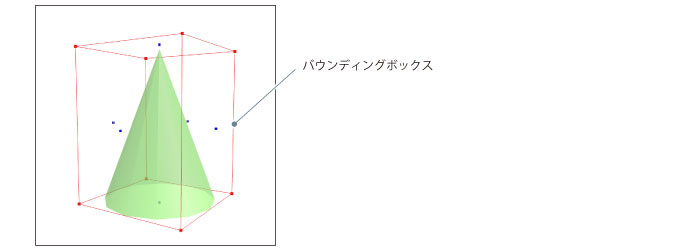
数値をクリックすると、直接入力できるようになり、メッシュを拡大・縮小することができます。

|
① x軸方向の大きさ |
バウンディングボックスのx軸方向の大きさが表示されます。数値をクリックすると、数値を直接入力し、変更することができます。 |
|
② y軸方向の大きさ |
バウンディングボックスのy軸方向の大きさが表示されます。数値をクリックすると、数値を直接入力し、変更することができます。 |
|
③ z軸方向の大きさ |
バウンディングボックスのz軸方向の大きさが表示されます。数値をクリックすると、数値を直接入力し、変更することができます。 |
|
④ 比率固定 |
クリックすると、バウンディングボックスの大きさが等倍に設定されます。どれか1つの大きさを変更すると、他も同じ比率で大きさが変更されます。 |
|
|
·厚みのないメッシュを選択した場合、「0.00」に設定されているサイズは、数値の入力や変更ができません。 ·メッシュの大きさは、「0.01」~「9999.99」まで設定できます。ただし、[比率固定]で大きさを変更する場合、いずれかの値がこの範囲に収まらないと、設定した値が無効になります。 |
D.ポリゴン数
選択したメッシュのポリゴン数が表示されます。









